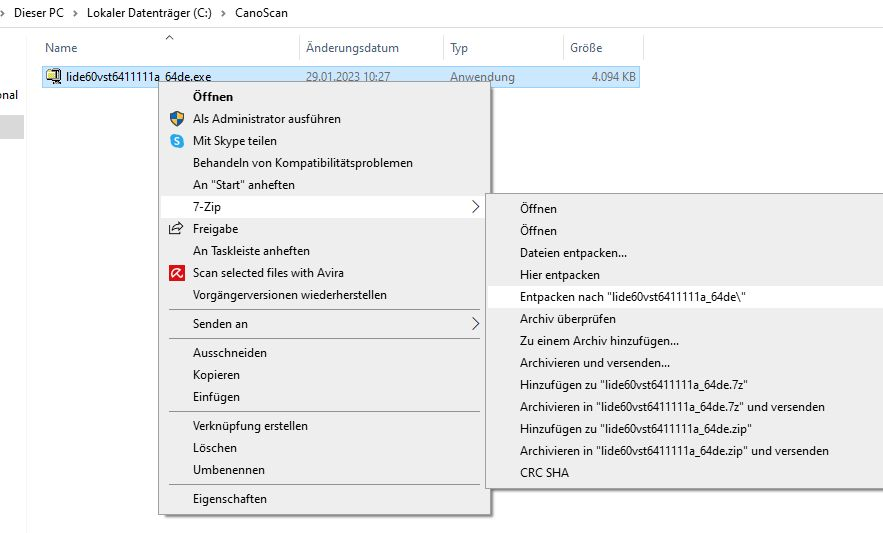
Auch wenn Windows 10 und Canon meinen das der Lide 50 nicht unter Windows 10 läuft, er funktioniert wunderbar wenn man ihn als Lide 60 manuell installiert.
Dazu bitte von der Canon Supportseite ScanGear CS in der Version 11.111a für Windows 7 (64-bit) besorgen. Direkter Link (in der Hoffnung das der sich nicht ändert). Der Dateiname lautet lide60vst6411111a_64de.exe.Die Datei in ein neu zu erstellendes Verzeichnis C:\CanoScan kopieren.
Mit zum Beispiel 7-Zip die lide60vst6411111a_64de.exe Datei entpacken:
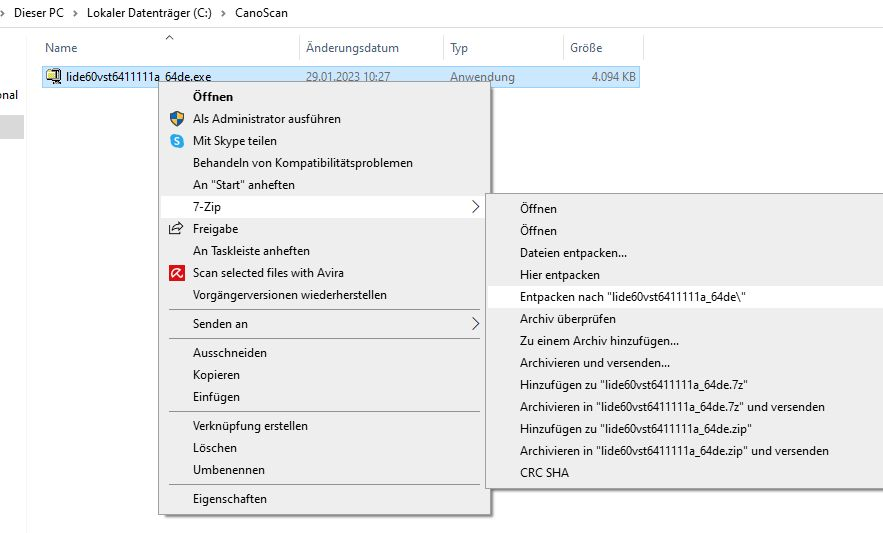
In das neu erstellte Verzeichnis lide60vst6411111a_64de wechseln und dort die SetupSG.exe ebenfalls mit 7-Zip entpacken:
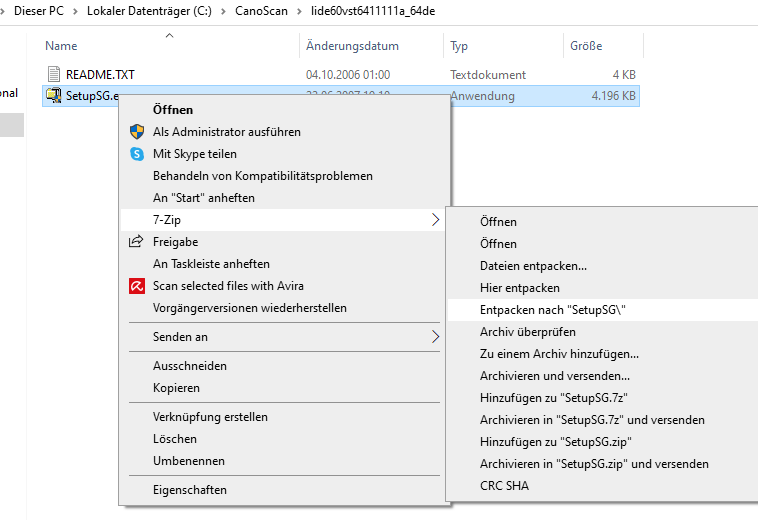
Nun den Scanner via USB anschließen und den Geräte-Manager starten. Dort sollte der Scanner mit gelben Ausrufezeichen sichtbar sein:
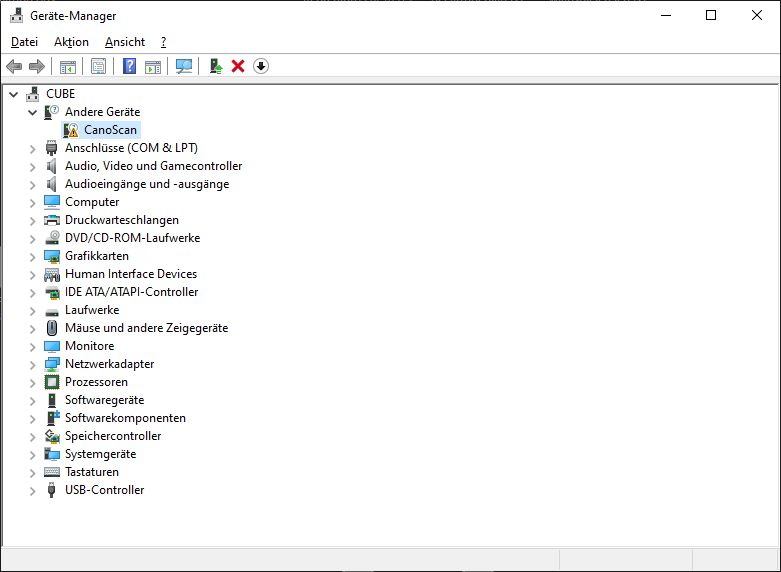
Rechtsklick auf den Scanner und Treiber aktualisieren auswählen:
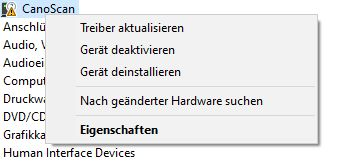
Auf meinem Computer nach Treibern suchen:
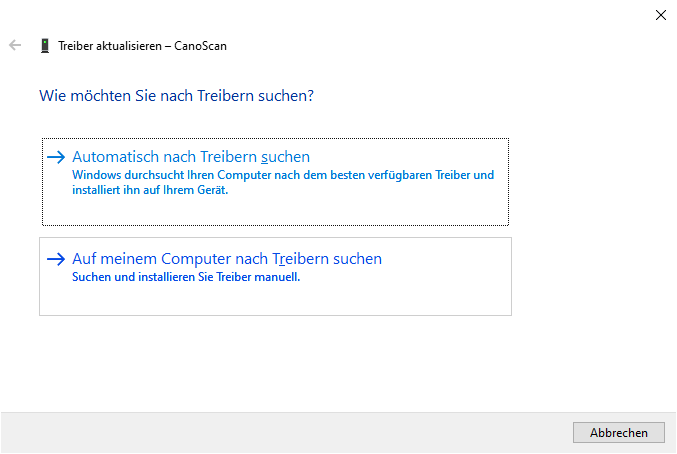
Aus einer Liste verfügbarer Treiber auf meinem Computer auswählen:
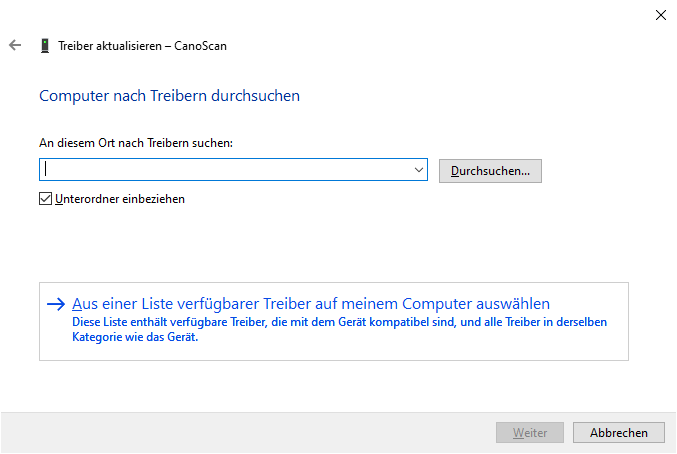
Alle Geräte anzeigen:
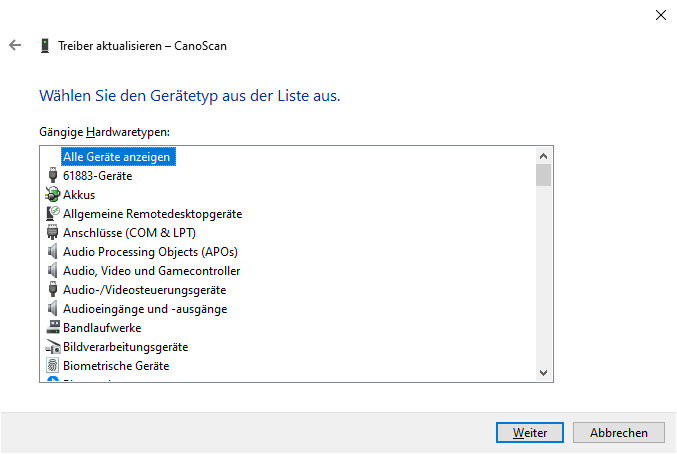
Datenträger:
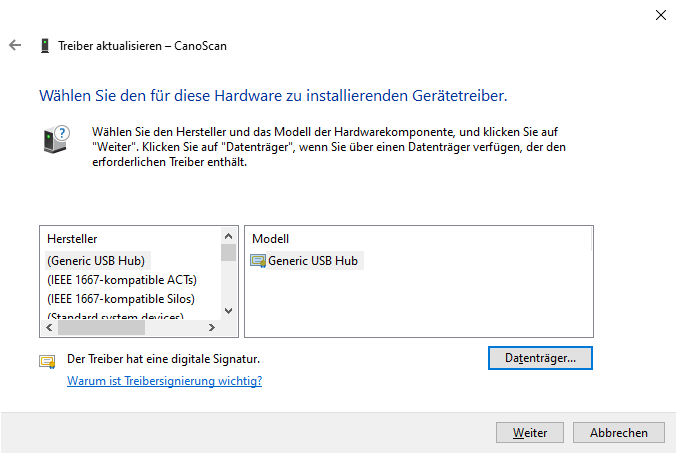
Durchsuchen:
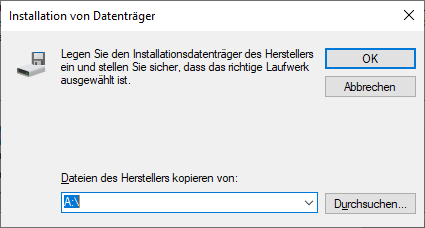
In das Verzeichnis C:\CanoScan\lide60vst6411111a_64de\SetupSG navigieren und die Datei CNQL60.INF auswählen:
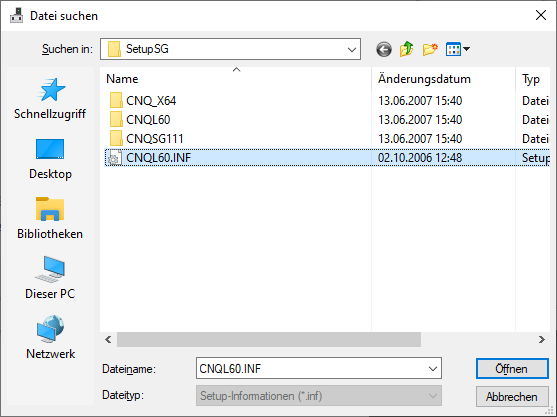
Bestätigen mit OK:
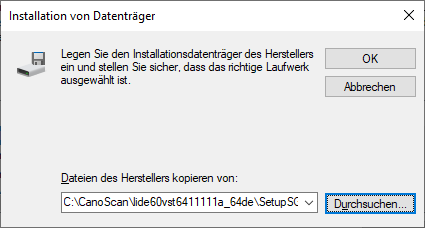
CanoScan LiDE 60 auswählen:
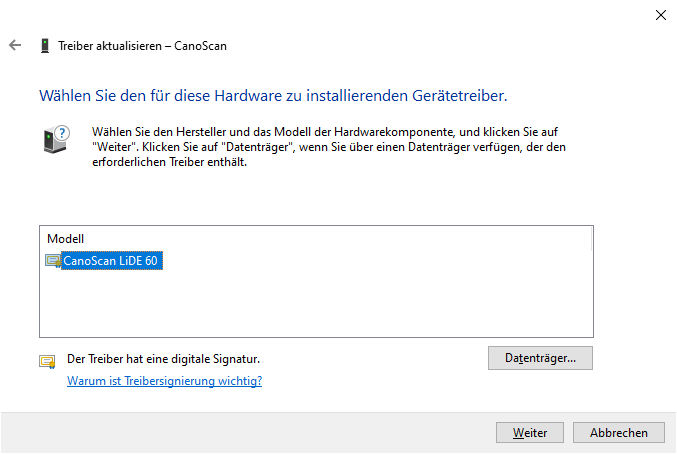
Bestätigen mit Ja:
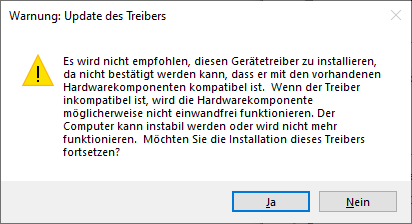
Wenn alles funktioniert hat, erscheint hoffentlich folgendes:
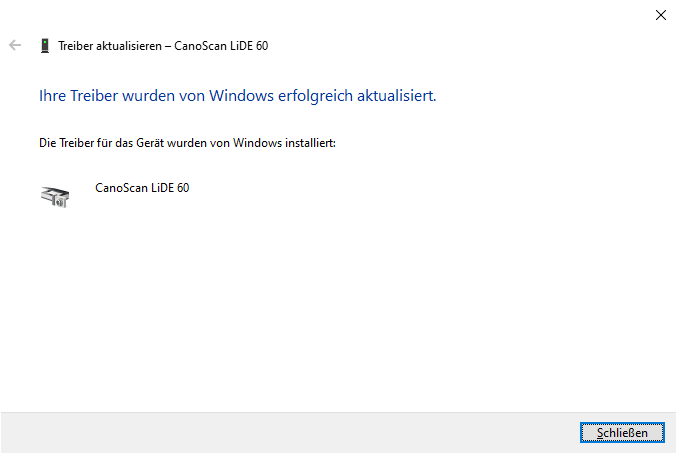
Im Geräte-Manager sollte der Scanner nun funktionsfähig sein:
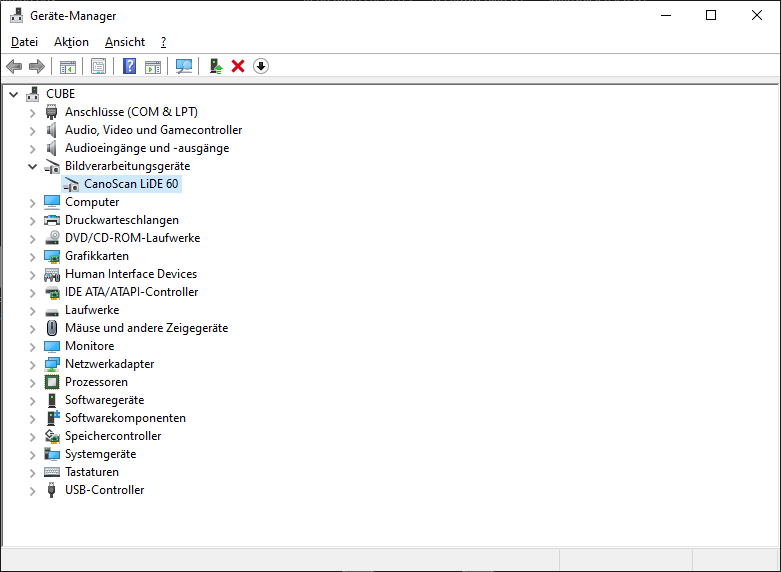
Testen am besten mit IrfanView. IrfanView starten, Strg-Shift-A und dann weiter zum Dialog durchhangeln.
Tipps: für A4 Seiten auf 21,04 x 29,47 mit 300 dpi stellen, Farbe (Dokumente) auswählen. Für Postkarten/Bilder am besten Scharfzeichnen aktivieren.
zurück zu Sonstiges
Letzte Aktualisierung dieser Seite: 29. Januar 2023